Nouveau tableau de bord d’accueil d’Evernote : utilisez des widgets pratiques pour organiser vos notes
Evernote a toujours été une application de prise de notes populaire et puissante. Mais la nouvelle fonctionnalité Accueil vous offre un meilleur moyen de naviguer dans l'application, de rester organisé et de mieux contrôler votre contenu.
Le tableau de bord Accueil est une nouvelle interface utilisateur qui facilite le travail avec les notes. Sur le tableau de bord centralisé, vous pouvez facilement créer des blocs-notes, rechercher des notes, afficher l'intégralité de votre contenu et bien plus encore. Le nouveau design recrée ce que vous avez ressenti lorsque vous avez commencé à utiliser Evernote : un endroit simple pour stocker vos notes et synchroniser vos données sur plusieurs appareils.
1. Widget
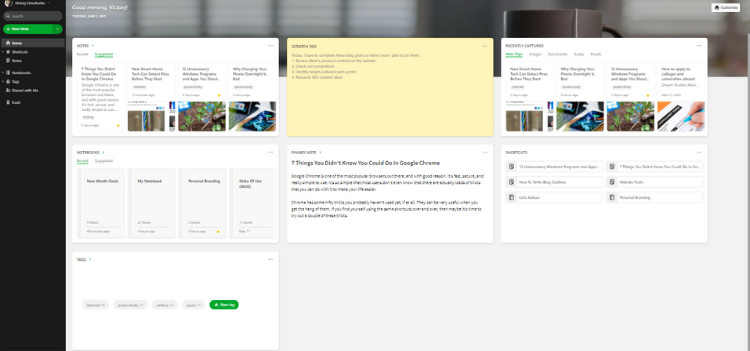
Les widgets font partie intégrante de chaque site Web depuis la nuit des temps. Ils aident les visiteurs à obtenir ce qu'ils veulent rapidement. Cependant, avec Evernote's Home, vous obtenez des widgets qui font plus que répondre à vos besoins de base. Vous obtenez des widgets qui vous permettent d'accomplir vos activités de manière organisée et hautement productive.
Ces widgets sont un excellent moyen de voir tout votre contenu et de le gérer efficacement. Ils sont flexibles et personnalisables car Evernote pense que votre page d'accueil en tant qu'utilisateur doit ressembler à ce que vous voulez et vous permettre de travailler comme vous le pensez.
Il est important de noter que les widgets ne sont pas une fonctionnalité unique sur Evernote. Chaque utilisateur aura un…
- Widget de notes
- Widget Bloc-notes
- Widget récemment capturé
Trois widgets sont disponibles sur la fonction d'accueil pour tous les utilisateurs Basic et Plus d'Evernote. Les clients Evernote Basic et Plus verront ces widgets par défaut lorsqu'ils ouvriront la page d'accueil.
Les utilisateurs Premium et Business bénéficient d'options de widgets supplémentaires et de la possibilité de personnaliser l'apparence de Home.
2. Remarques
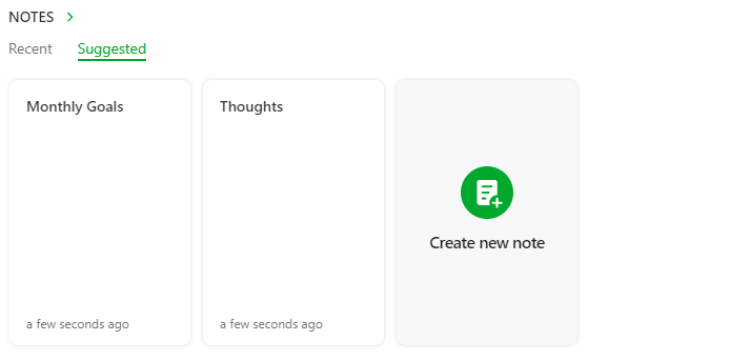
Il y a deux sections dans la barre supérieure pour cette fonctionnalité : les sections Récent et Suggéré .
Les notes récentes affichent une liste de tout ce sur quoi vous avez travaillé au cours des deux derniers jours. Il peut s'agir de documents ou de contenu que vous avez récemment modifiés ou sur lesquels vous avez pris des mesures.
Le contenu des surfaces de notes suggérées qu'Evernote peut trouver pertinent pour vous pour le moment. Il peut également faire apparaître des notes importantes auxquelles vous n'êtes pas revenu depuis un moment.
3. Bloc-notes
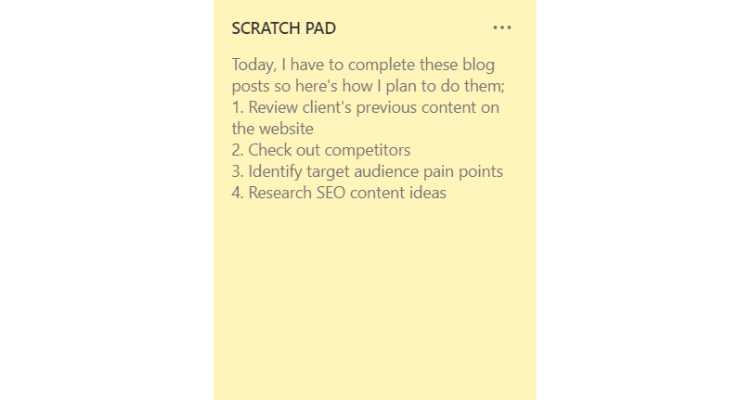
La possibilité d'écrire des choses, où que vous soyez, est toujours utile. Cette nouvelle fonctionnalité de bloc-notes rend le stockage d'idées plus facile que jamais. Vous pouvez désormais écrire des notes et des réflexions rapides directement dans la page d'accueil ; celui-ci est automatiquement synchronisé sur vos appareils lorsque la fonction Accueil est disponible.
Cette nouvelle fonctionnalité fait gagner du temps à quiconque prend des notes au travail, en particulier des notes informelles qui ne nécessitent pas de formatage. Sa limite de 600 caractères (en texte brut uniquement) convient pour saisir les idées au fur et à mesure qu'elles vous viennent à l'esprit.
Lorsque vous cliquez sur l'icône à trois points en haut, vous pouvez choisir ;
- Convertir en note : enregistre vos gribouillis sous forme de note.
- Effacer le bloc-notes : le contenu sera déplacé vers la corbeille.
- Supprimer le widget : il ne sera plus disponible sur la fonction d'accueil.
4. Récemment capturé
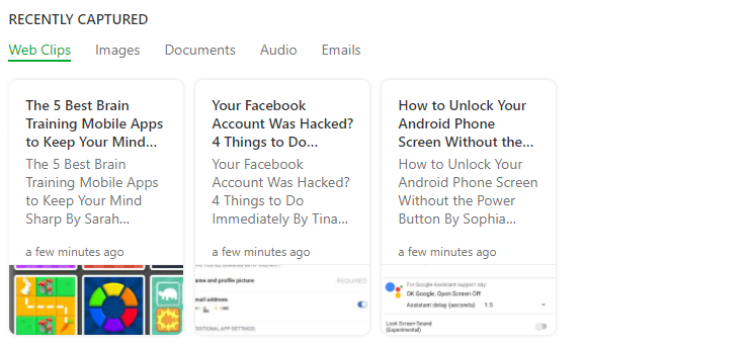
Restez au courant de vos dernières activités en un seul endroit avec la fonction Capture récemment disponible sur l'application Evernote. Cette nouvelle section trie le contenu le plus récemment créé dans vos blocs-notes.
Il compromet de ;
- Extraits Web
- Images
- Documents (y compris les PDF et les documents Microsoft Office)
- l'audio
- Courriels
Les utilisateurs Basic et Plus d'Evernote ont également accès aux nouvelles fonctionnalités d'accueil suivantes ;
5. Cahiers
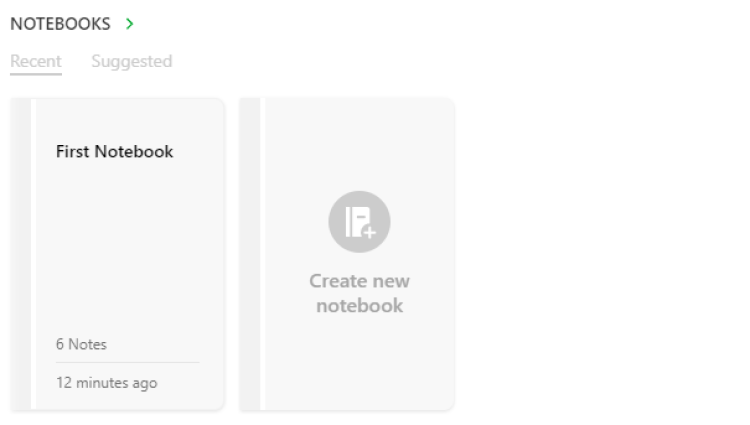
Vous pouvez accéder à vos cahiers via une liste numérisée sur votre page d'accueil. Lorsque vous lancez l'application pour la première fois, vous verrez la liste des blocs-notes que vous avez ouverts, ainsi que leur contenu (le cas échéant).
Vous pouvez également fermer tous les cahiers ouverts d'un simple clic tout en les parcourant via la barre de navigation en haut de l'écran ou en utilisant la molette de défilement horizontale de votre souris.
La section Récent présente les carnets que vous avez récemment modifiés ou modifiés en fonction de l'heure et de la date. Alors que la section Suggestions contient des cahiers qui, selon Evernote, pourraient vous intéresser.
6. Note épinglée
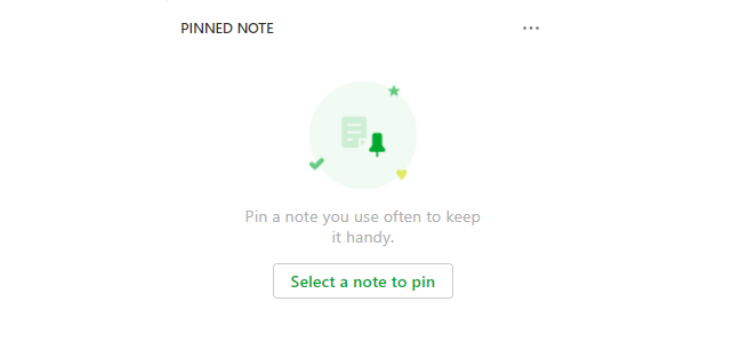
Si vous avez une note que vous utilisez tout le temps, telle qu'une liste de tâches quotidiennes ou une liste de contacts, épinglez-la à la page d'accueil afin d'y avoir toujours accès. De cette façon, il est toujours à portée de main. Vous pouvez l'afficher directement depuis le tableau de bord d'accueil et l'ouvrir pour apporter des modifications.
C'est super facile d'épingler une note. Tout d'abord, accédez à la section Note épinglée dans Accueil. Ensuite, cliquez sur Sélectionner une note à épingler et choisissez la note de votre choix.
Comme une fonctionnalité similaire sur Pinterest, lorsque vous épinglez une note, elle reste sur votre page de profil aussi longtemps que vous le souhaitez. Vous pouvez personnaliser la note en ajoutant du texte, des images et même des vidéos. Si vous utilisez souvent une note, épinglez-la pour un accès rapide.
7. Balises
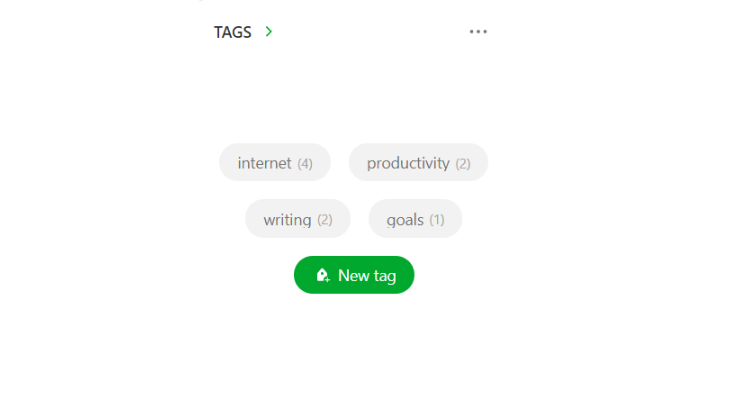
Si vous avez de nombreuses notes et idées, le marquage peut faciliter leur regroupement et leur recherche. Le balisage vous permet d'organiser instantanément les notes sans consulter les pages individuelles de l'application.
Appuyez sur une balise, et il affichera instantanément les notes sous cette balise spécifique. Notez que vous ne pouvez pas créer de nouvelles balises à partir du widget de balises une fois que vous avez six balises ou plus. Au lieu de cela, vous devez les créer à partir de l'écran Notes.
8. Raccourcis
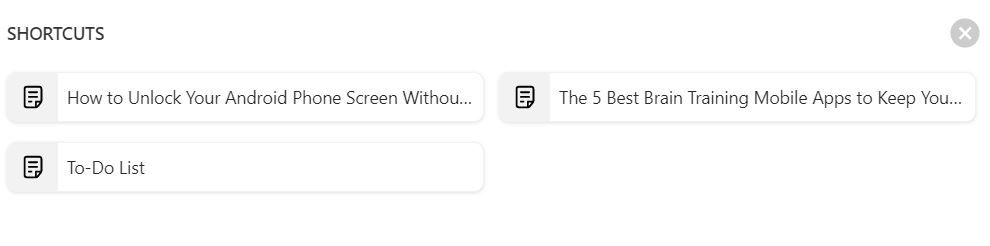
Les raccourcis sont un outil puissant pour tout accro à la productivité. Ce widget affiche vos raccourcis préférés directement depuis votre tableau de bord Accueil. Vous pouvez cliquer sur un raccourci pour ouvrir instantanément cette note ou ce bloc-notes.
Ces raccourcis offrent un accès rapide aux fonctions et tâches couramment utilisées dans votre application Evernote. Il permet aux utilisateurs de sauvegarder des groupes d'éléments fréquemment utilisés afin qu'ils puissent y accéder rapidement en cas de besoin.
La fonction de raccourcis vous permet de marquer rapidement des notes ou des carnets comme favoris à partir du menu Actions rapides. Cela peut être très utile lorsque vous travaillez sur une note occupée et que vous n'avez pas le temps d'entrer dans l'éditeur de notes complet.
9. Personnalisez votre maison
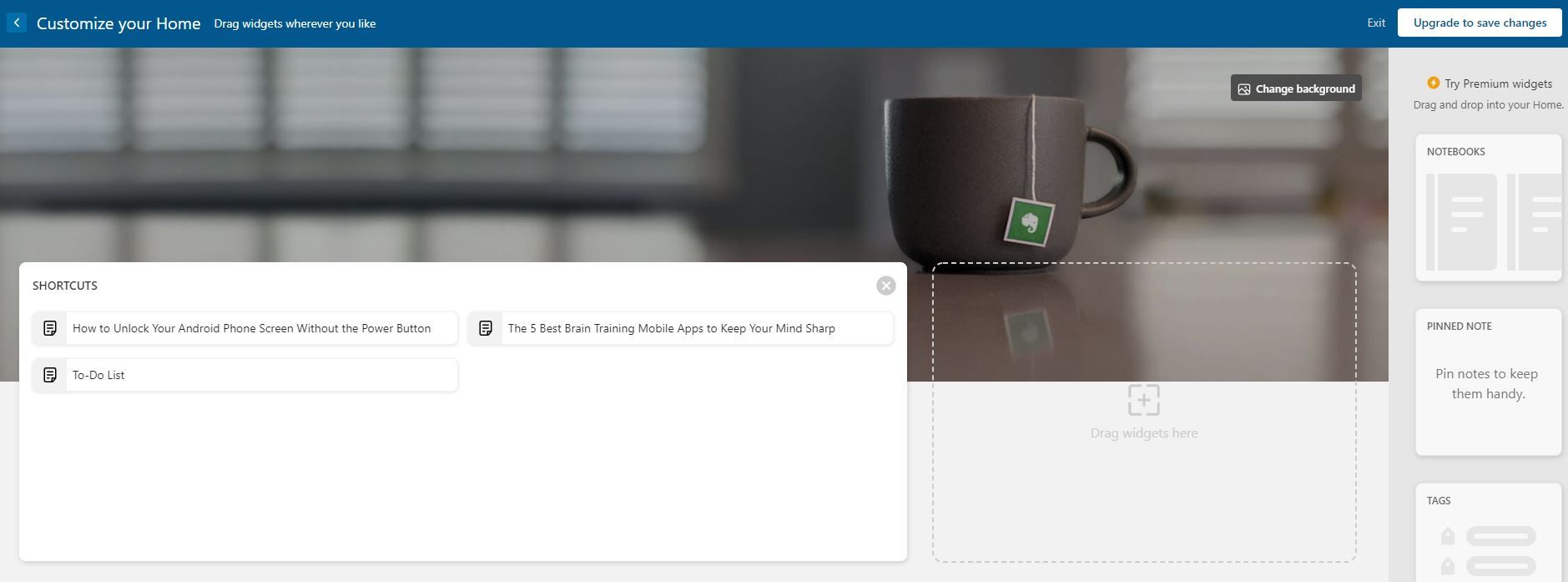
L'une des choses les plus intéressantes à propos de la nouvelle fonctionnalité d'accueil est que vous pouvez la personnaliser selon vos goûts. Vous pouvez réorganiser ou supprimer des widgets de votre écran d'accueil ainsi que les redimensionner. Bien que cette fonctionnalité ne soit disponible que pour les utilisateurs payants d'Evernote. Il vous permet de changer l'image de fond en n'importe quelle image de votre choix. Le design est très minimaliste, mais certainement pas ennuyeux.
Chaque élément de contenu de l'application est personnalisable par glisser-déposer, ce qui signifie que vous pouvez personnaliser chaque élément de contenu sur votre appareil autant que vous pouvez personnaliser chaque élément de contenu sur Facebook ou Twitter. Si vous voulez quelque chose d'un peu plus transparent (en particulier avec les widgets), c'est probablement à vérifier.
Evernote : votre carnet de notes pratique
Evernote est depuis longtemps une centrale électrique pour la prise de notes et fait passer le jeu de personnalisation premium à un tout autre niveau avec sa dernière version, apportant de puissants widgets à tous ses utilisateurs. Ces widgets sont essentiellement de petites mini-applications qui vous donnent un accès instantané à tout le contenu que vous avez stocké dans votre ordinateur portable. À partir de là, vous pouvez ajouter des notes, filtrer et trier les sujets simplement en faisant glisser votre doigt sur l'écran.
Ensemble, ces widgets constituent un nouveau moyen puissant de voir votre contenu et de tout gérer. Pas encore utilisateur Premium ? Pas de soucis. Démarrez votre essai gratuit d'Evernote Premium pour découvrir toutes les dernières fonctionnalités d'accueil.
